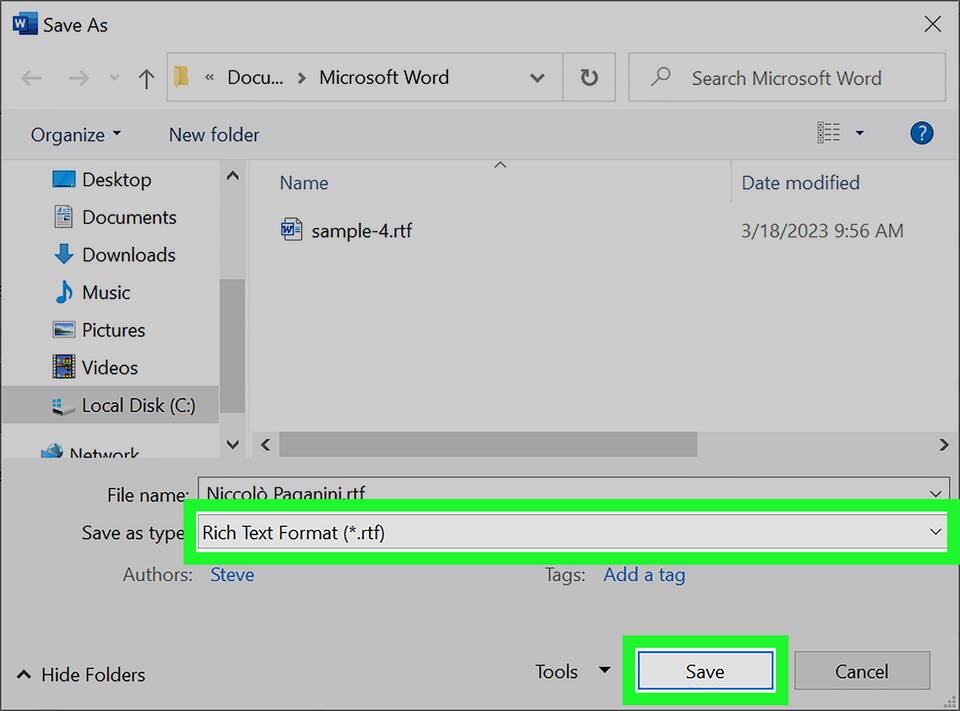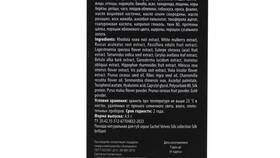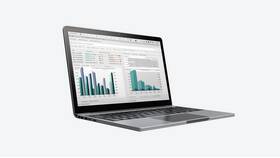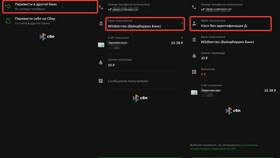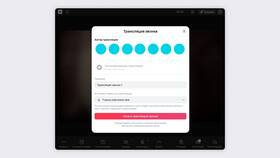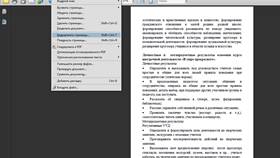Преобразование документов Word в PDF позволяет обеспечить сохранность форматирования и удобство распространения файлов. Рассмотрим несколько способов конвертации с различными версиями Microsoft Word.
Содержание
Способы сохранения Word в PDF
- Стандартная функция Word
- Печать в PDF
- Онлайн-конвертеры
- Специализированное ПО
Стандартный метод в Microsoft Word
Пошаговая инструкция
| Шаг 1 | Откройте документ в Word |
| Шаг 2 | Нажмите "Файл" → "Сохранить как" |
| Шаг 3 | Выберите место сохранения |
| Шаг 4 | В поле "Тип файла" выберите "PDF (*.pdf)" |
| Шаг 5 | Нажмите "Сохранить" |
Метод печати в PDF
- Откройте документ Word
- Нажмите Ctrl+P (или "Файл" → "Печать")
- В списке принтеров выберите "Microsoft Print to PDF"
- Нажмите "Печать"
- Укажите имя и место сохранения PDF-файла
Сравнение методов
| Метод | Преимущества | Недостатки |
| Стандартное сохранение | Простота, сохранение гиперссылок | Ограниченные настройки |
| Печать в PDF | Дополнительные настройки | Может не сохранить интерактивные элементы |
Дополнительные параметры
При сохранении в PDF можно выбрать:
- Стандартный или минимальный размер
- Оптимизацию для печати или интернета
- Включение или исключение свойств документа
Проблемы и решения
Если в меню отсутствует опция сохранения в PDF, возможно у вас установлена старая версия Word (до 2007). В таком случае используйте бесплатные конвертеры или обновите пакет Office.